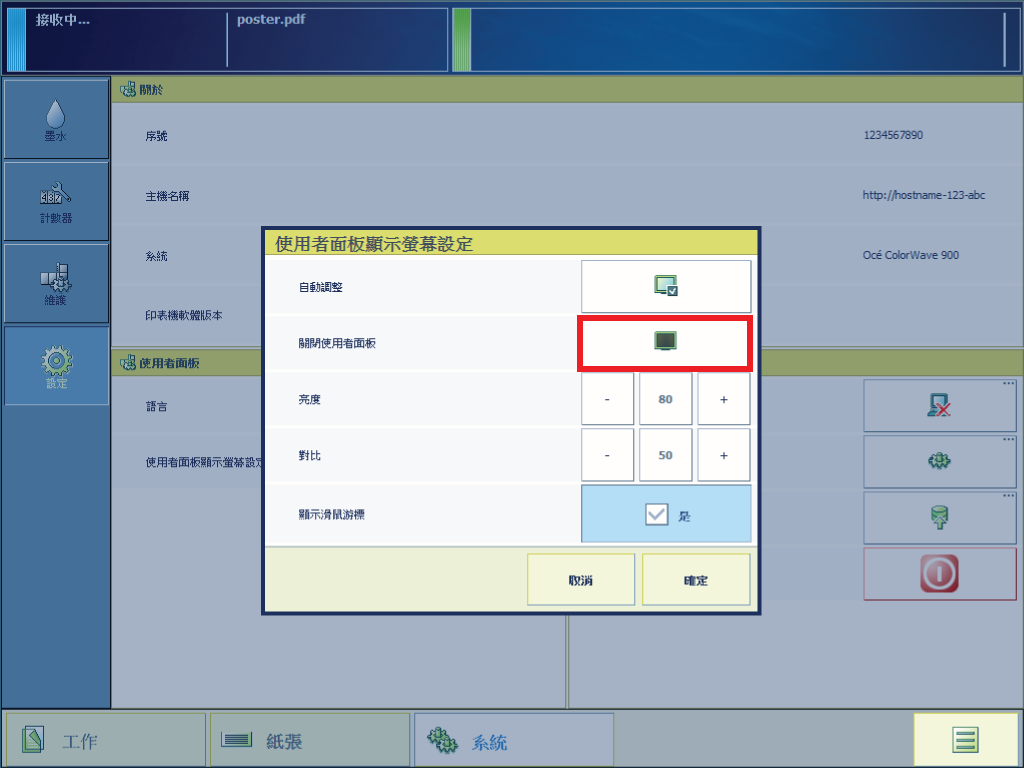使用者面板顯示螢幕是觸控螢幕。點一下使用者面板上的按鈕就能執行各項功能。
使用者面板上有三個主要功能表。使用者面板顯示螢幕最下方的工作列中有幾個按鈕,讓您切換到三個主要功能表。

所有設定值都依據功能分組,而且點選以下標籤即可進入。
|
描述 |
功能 |
|
|---|---|---|
|
1 |
[工作] 功能表 |
讓您在印表機上直接管理列印工作。 [佇列] 標籤:
[Smart Inbox] 標籤:
|
|
2 |
[紙張] 功能表 |
綜覽列印系統目前提供的紙張類型和紙張大小。 |
|
3 |
[系統] 功能表 |
讓您設定幾個系統選項,並且啟動精靈,協助您執行保養工作。 [墨水] 標籤:
[計數器] 標籤:
[維護] 標籤:
[設定] 標籤:
|
動態列就是使用者面板顯示螢幕的上方藍色區域。動態列能告知列印系統的狀態。
無論目前選取的功能表為何,動態列都會出現。
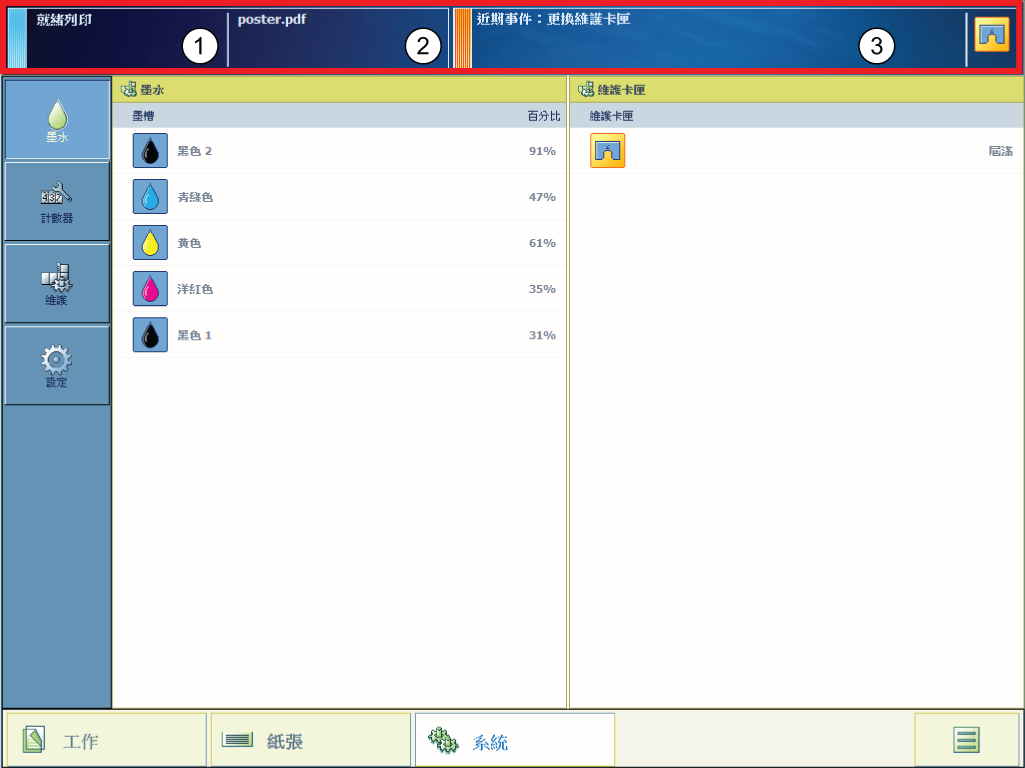
|
功能 |
||
|---|---|---|
|
1 |
顯示印表機狀態,例如 [正在起始化...] 或 [正在列印:] 。 每個狀態訊息都可能有附帶訊息,提供額外資訊。 |
|
|
2 |
顯示目前工作的檔案名稱以及工作進度。 |
|
|
3 |
顯示操作員的動作。 左側第 3 區垂直狀態列顏色意義如下。 橘色代表必須 在短期內執行所顯示的操作員動作。 紅色代表必須 立即執行所顯示的操作員動作。 使用者面板一次只能顯示一則訊息, 如果有多則訊息,使用者面板會顯示第一則必要或最重要的訊息。 此外,第 3 區右側可能出現狀態圖示,例如: |
|

|
維護卡匣將滿。 |
|

|
維護卡匣已滿。 |
|

|
無青綠色墨水匣。 也可用於其他墨水匣。 |
|

|
青綠色墨水匣幾乎用完。 也可用於其他墨水匣。 |
|

|
青綠色墨水匣已用完。 也可用於其他墨水匣。 |
|
若您有很長一段時間不需要使用印表機,可關掉使用者面板顯示螢幕。點一下[系統] - [設定] - [使用者面板顯示螢幕設定] -[關閉使用者面板] 可關掉。若要開啟螢幕,只要點一下黑色的使用者面板顯示螢幕即可。